Microsoft Teams는 팀이 원격으로 협력하는 데 사용할 수있는 그룹 공동 작업 소프트웨어입니다. 앱 내에서 채팅, 화상 통화 및 기타 협업 도구를 찾을 수 있습니다. 사용 가능한지 여부를 결정할 수 있도록 가장 큰 기능을 모두 설명하겠습니다.
대규모 팀은 마이크로 소프트 365 Business로 사용자 당 지불 할 수 있지만 무료로 Microsoft Teams를 사용할 수 있습니다 모든 Office 365 앱과 함께 팀에 액세스하려면
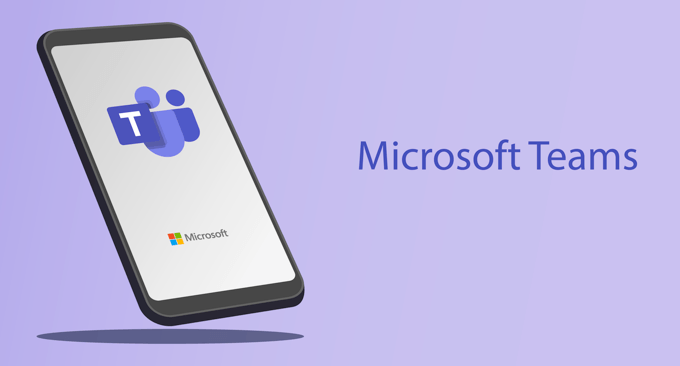
Microsoft 팀이란 무엇이며 어떤 기능이 있습니까?
마음에 그 중에서도 Microsoft Teams를 사용하면 Microsoft Office 또는 다른 통합 앱과 함께 다른 사람들과 효과적으로 온라인으로 작업 할 수 있습니다. 또한 팀 회의, 개인 전화 등 다양한 기능을 활용하여 아래에서 자세히 설명 할 수 있습니다.
미팅 및 전화
Microsoft Teams Meetings를 사용하면 온라인 모임을 쉽게 주최하거나 참석할 수 있으며 모임 발표 속도를 설정할 수 있습니다. 즉, 한 번의 채팅을 원하든 최대 10,000 명의 참가자와 회의를 진행하든 Microsoft Teams Meetings 기능 내에서 완전히 가능합니다.
미팅 및 일정 설정으로 시작합니다. 시간과 날짜. 그런 다음 미리 참석하고 싶은 사람들에게 초대장을 보낼 수 있습니다. 회의 시간이되면 즉시 클릭하여 회의를 시작할 수 있으며 초대를 가진 모든 사람이 참가할 수 있습니다.
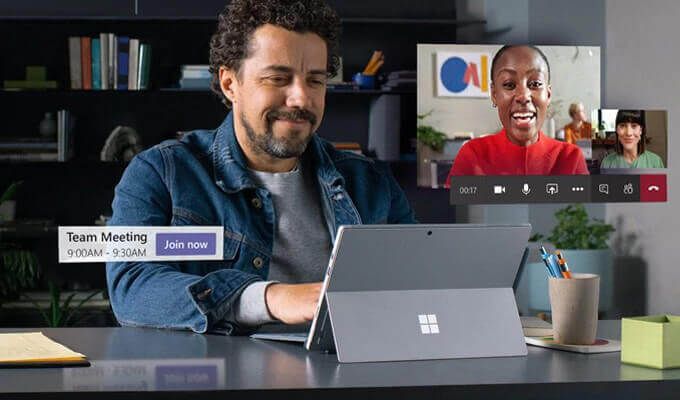
' 팀의 일부가 아닙니다. 회의에있는 사람들은 음성, 비디오 또는 텍스트를 통해 채팅하고 파일을 서로 보낼 수 있습니다. 화면 공유도 가능합니다.
In_content_1 all : [300x250] / dfp : [640x360]->회의가 끝나면 녹음 및 회의 메모를 서로 공유 할 수 있으며 추가 정보를 위해 회의 채팅에서 후속 조치를 취할 수 있습니다.
채팅 , 업무 협업 및 파일 공유
미래를 계획하거나 모든 사람의 속도를 높일 수있는 훌륭한 회의가 될 수 있지만 대부분의 공동 작업 워크 플로는 팀 채팅 채널 내에서 이루어집니다 . 팀 소유자는 별도의 채팅 채널을 쉽게 만들 수있어 사용자가 관련 영역에서 대화를보다 쉽게 유지할 수 있습니다.
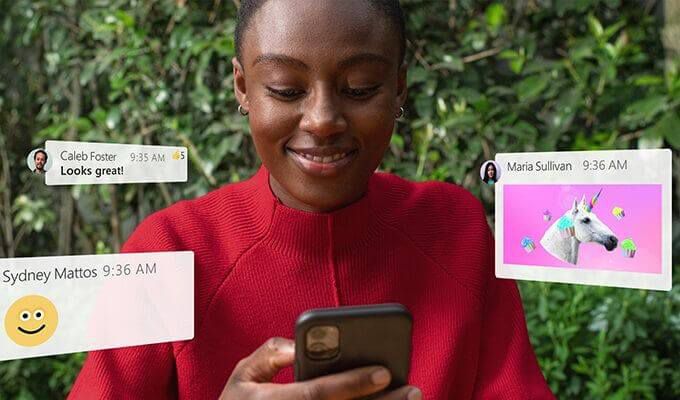
각 채팅 채널에서 팀원은 @mention 명령을 사용하여 다른 사용자를 언급하거나 Microsoft Office 문서에 대한 링크를 공유하여 공동 작업을 수행하거나 이미지, 비디오 또는 첨부 파일과 같은 다른 콘텐츠를 공유 할 수 있습니다. 모든 채팅 메시지는 온라인에 저장되므로 과거 대화를 빠르게 다시 검색하거나 중요한 메시지를 북마크에 추가 할 수 있습니다.
이 외에도 각 Microsoft Team 회원은 Microsoft Teams의 다른 개인 회원과 개별적인 개인 채팅 및 통화를 할 수 있습니다. 이렇게하면 팀의 기본 채팅 채널에서 작업을 함께 수행하고보다 구체적인 목적을 위해 다른 사람들에게 개별적으로 연락 할 수 있습니다.
통합 앱 및 타사 기능
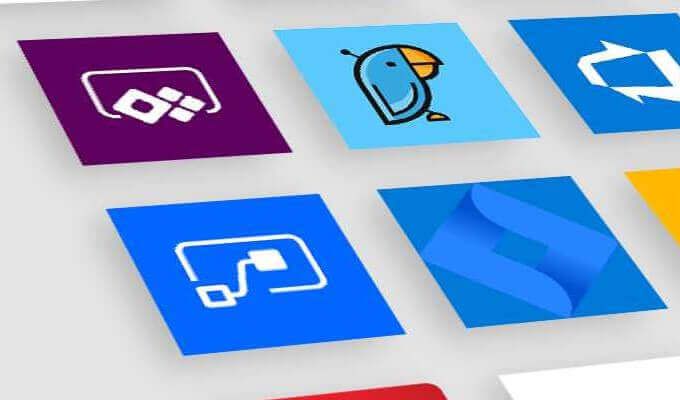
Microsoft Teams를 통해 사용자는 팀에 봇 또는 앱 통합을 추가 할 수 있습니다. 예를 들어, Microsoft Team Trello 앱은 팀 내에서 Trello의 진행 상황을 추적하는 데 사용할 수있는 새 탭을 추가합니다.
Microsoft Teams는 자체적으로 화상 통화를 처리 할 수 있지만 필요한 경우 Zoom을 통해 누군가에게 연락하려면 Zoom 통합으로 인해 Microsoft Teams를 떠나지 않고도 매우 쉽게 할 수 있습니다.
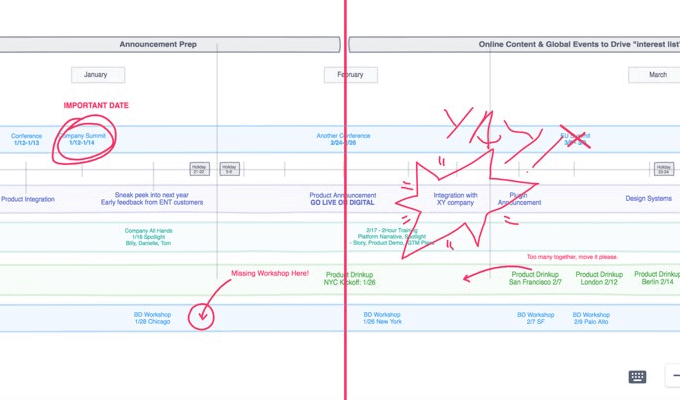
Freehand는 어떻습니까? 이를 통해 팀의 사용자는 채팅 또는 회의 중에 낙서 할 수있는 가상 화이트 보드에 액세스 할 수 있습니다. 이미지에 주석을 달거나 대규모 회의에 대한 세부 정보를 설명하는 데 적합합니다.
수 많은 Microsoft Teams 통합이 있으며 공동 작업을보다 쉽게 수행 할 수 있습니다. Microsoft Teams를 위해 고유 한 사용자 지정 앱을 구축 할 수 있습니다. 이렇게하면 규모가 큰 팀이 있지만 특정 기능이 필요한 경우 개발자를 고용하여 기능을 만들 수 있습니다.
Microsoft 팀을 시작하는 방법은 무엇입니까?
Microsoft Teams를 시작하는 것은 매우 쉽습니다. 자신 만의 팀을 만드는 방법을 살펴 보겠습니다. 그런 다음 팀에 참여하는 방법에 대해 설명합니다.
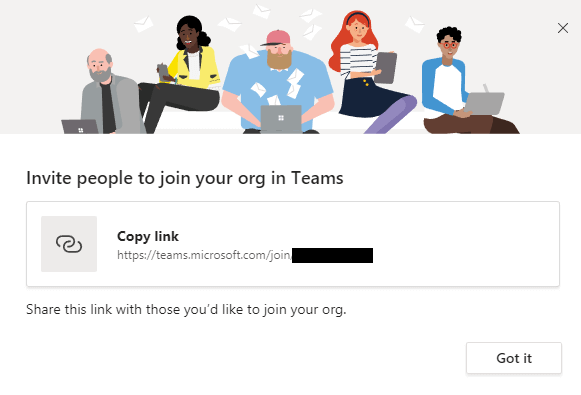
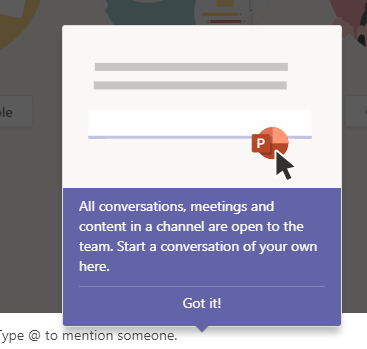
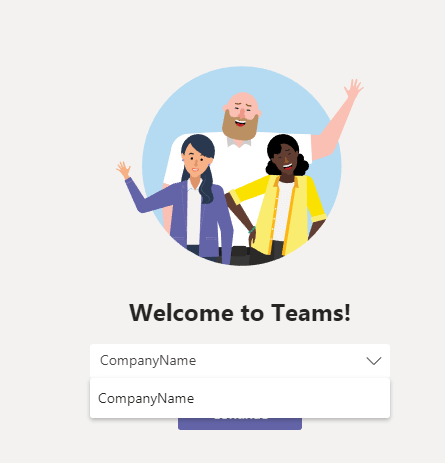
Microsoft 팀은 좋은 팀 협업 소프트웨어 만?
여러 팀 협업 앱이 많지만 Microsoft Teams의 경쟁자로 간주되는 소수의 팀 협업 앱이 종종 있습니다.
대부분의 사용자에게 Microsoft Teams는 효과적으로 공동 작업하기에 충분하지만 마이크로 소프트 팀의 가장 큰 경쟁자는 슬랙 중 하나에 대한 잠재적 대안에 대해 관심이있는 경우. 둘 중 어느 것도이 마크에 맞지 않으면 다른 훌륭한 팀 협업 앱 도 있습니다.